아이폰 업데이트 안됨? 문제 해결을 위한 5가지 팁을 소개합니다.
아이폰을 사용하면서 소프트웨어 업데이트가 필요할 때가 있습니다. 하지만 때로는 업데이트가 제대로 이루어지지 않아 불편함을 겪을 수 있습니다.
첫째, 인터넷 연결 상태를 확인하세요. Wi-Fi가 안정적이지 않거나 데이터 연결이 불안정하면 업데이트가 실패할 수 있습니다.
둘째, 저장 공간을 확인해야 합니다. 업데이트를 위해 일정량의 여유 공간이 필요하므로, 불필요한 파일을 삭제해 보세요.
셋째, 기기 재부팅을 고려해 보세요. 간단한 재부팅으로 소프트웨어 문제를 해결할 수 있는 경우가 많습니다.
넷째, 소프트웨어 업데이트를 수동으로 시도해 보세요. 설정에서 직접 업데이트를 선택하면 본인이 직접 문제를 해결할 수 있습니다.
마지막으로, 애플 지원에 문의하는 것도 좋은 방법입니다. 전문 상담원이 문제 해결을 도와줄 수 있습니다.
이렇게 다섯 가지 팁을 통해 아이폰 업데이트 문제를 쉽게 해결해 보세요!
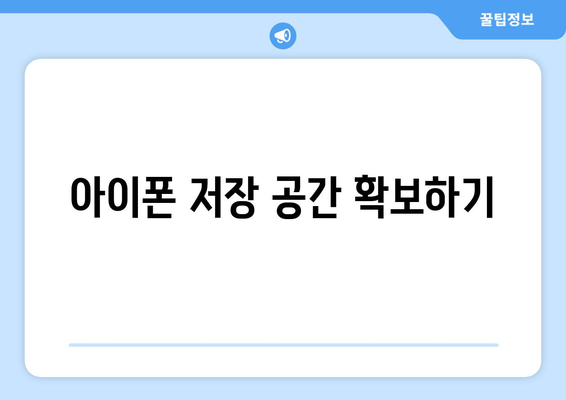
아이폰 저장 공간 확보하기
아이폰의 저장 공간 부족 문제는 많은 사용자가 겪는 일반적인 문제입니다. 업데이트를 하기 전, 충분한 공간이 필요하기 때문에 우선 저장 공간을 확보해야 합니다.
먼저, 불필요한 앱을 삭제해 보세요. 앱 사용 빈도에 따라 자주 사용하지 않는 앱을 정리하면 저장 공간을 쉽게 확보할 수 있습니다. 앱을 삭제하는 것은 간단하지만, 공간 확보에 큰 도움이 됩니다.
또한, 사진과 비디오 파일을 관리하는 것도 중요합니다. 대량의 사진이나 비디오가 저장되어 있다면 다음과 같은 방법으로 공간을 줄일 수 있습니다.
- 클라우드 서비스에 업로드하여 로컬 저장 공간을 비우기
- 필요 없는 사진과 비디오 삭제하기
- 라이브 포토와 같은 고용량 파일을 정리하기
항상 최적화를 위해 기본 설정에서 저장 공간 관리 기능을 활용해 보세요. 이 기능은 사용량이 많은 앱이나 데이터를 확인할 수 있게 도와줍니다.
음악과 영화 파일도 주의가 필요합니다. 다운로드한 음악이나 영화가 많다면, 자주 듣지 않거나 보지 않는 콘텐츠를 삭제하는 것이 필요합니다.
마지막으로, 브라우저의 캐시와 기록을 정리하는 것도 추천합니다. 캐시 파일과 웹 데이터가 쌓이면 저절로 저장 공간을 차지하게 되므로, 주기적으로 삭제하는 것이 좋습니다.
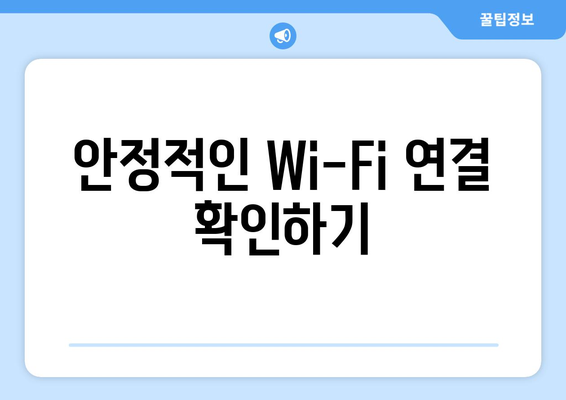
안정적인 Wi-Fi 연결 확인하기
아이폰에서 업데이트를 진행할 때, 안정적인 Wi-Fi 연결은 매우 중요합니다. 불안정한 연결은 업데이트 실패의 주된 원인 중 하나이며, 이를 해결하기 위해 몇 가지 방법을 소개하겠습니다. 올바른 Wi-Fi 환경을 만드는 것이 업데이트를 부드럽게 진행하는 첫걸음입니다. 아래는 Wi-Fi 연결을 최적화하기 위한 몇 가지 팁입니다.
또한, Wi-Fi 네트워크에 문제가 발생했을 때의 해결 방법도 함께 알아보세요.
| 팁 번호 | 방법 | 설명 |
|---|---|---|
| 1 | 라우터 재부팅 | 라우터를 껐다가 켜면 연결 문제를 해결할 수 있습니다. |
| 2 | Wi-Fi 비밀번호 확인 | 올바른 비밀번호를 입력했는지 다시 확인해 보세요. |
| 3 | Wi-Fi 네트워크 재설정 | 아이폰에서 Wi-Fi 설정을 초기화하여 새로운 연결을 시도할 수 있습니다. |
| 4 | 다른 장치 테스트 | 다른 기기로 동일한 네트워크에 접속해 문제가 있는지 확인합니다. |
| 5 | 신호 강도 확인 | 신호가 약한 장소에서 벗어나 신호가 강한 위치로 이동합니다. |
위의 방법들을 통해 Wi-Fi 연결 문제를 해결할 수 있으며, 업데이트를 원활하게 진행할 수 있습니다. 항상 신뢰할 수 있는 네트워크에 연결하는 것이 좋습니다. 이 과정에서 만약 문제가 지속된다면, 네트워크 제공업체에 문의하거나 장비를 점검해보는 것이 필요합니다. 아이폰 업데이트가 원활하게 이루어질 수 있도록 항상 최상의 환경을 유지하시기 바랍니다.
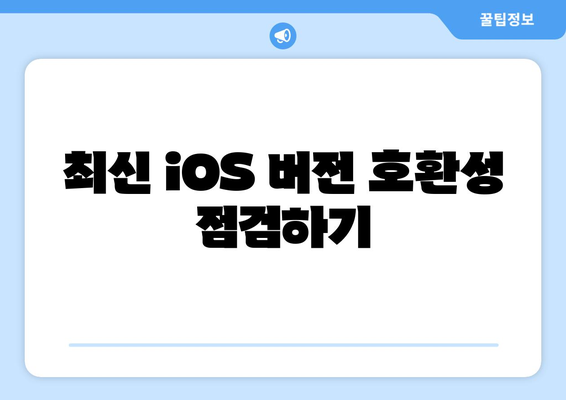
최신 iOS 버전 호환성 점검하기
기기 호환성 확인하기
가장 먼저, 사용 중인 기기가 최신 iOS 버전과 호환되는지 확인해야 합니다.
아이폰은 각 최신 iOS 업데이트와 함께 호환될 수 있는 기기 목록이 있습니다. 만약 사용 중인 모델이 이 목록에 없다면, 업데이트가 불가능할 수 있습니다. 애플의 공식 웹사이트나 기기의 설정에서 기기의 모델을 확인하고 호환성을 체크하세요. 호환되지 않는 경우, 기기를 새로 구입해야 할 수도 있습니다.
저장 공간 확인하기
업데이트를 위해 필요한 저장 공간이 부족할 경우, 업데이트가 실패할 수 있습니다.
최신 iOS 버전의 다운로드와 설치에는 일정량의 저장 공간이 필요합니다. 기기의 설정에서 저장 공간 사용 현황을 확인하고, 필요한 경우 불필요한 파일이나 앱을 삭제하여 공간을 확보하세요. 일반적으로 3GB 이상의 여유 공간이 권장됩니다. 충분한 공간이 없다면 업데이트를 진행할 수 없습니다.
네트워크 연결 문제 확인하기
안정적인 네트워크 환경이 없이는 업데이트가 원활하게 진행되지 않을 수 있습니다.
업데이트는 Wi-Fi 연결을 통해 이루어지므로 인터넷 연결 상태를 점검해야 합니다. 간혹 데이터 속도가 느리거나 연결이 끊길 수 있으며, 이 경우 업데이트가 중단되거나 오류가 발생할 수 있습니다. 안정적인 Wi-Fi 환경에서 업데이트를 진행하는 것을 권장합니다.
기타 소프트웨어 및 설정 점검하기
기타 소프트웨어가 문제를 일으켜 업데이트에 장애가 생길 수 있습니다.
전화기의 설정들을 한번 점검해보는 것이 좋습니다. 특정 앱이 업데이트를 방해할 수도 있으며, 기기가 꺼져 있거나 재부팅이 필요할 수 있습니다. 이외에도 VPN 설정이나 방화벽 등이 문제를 일으킬 가능성이 있으니 이를 체크해야 합니다.
업데이트 사용 방법 다시 확인하기
업데이트 방법을 제대로 이해하고 실행하는 것이 중요합니다.
업데이트는 두 가지 방법으로 이루어질 수 있습니다. 첫 번째는 기기 내 설정에서 직접 업데이트하는 방법이고, 두 번째는 컴퓨터를 통해 iTunes를 사용하는 방법입니다. 각 방법에 대해 단계별 지침을 따르는 것이 중요합니다. 특히 두 번째 방법은 때때로 비상 상황에서 유용할 수 있습니다.
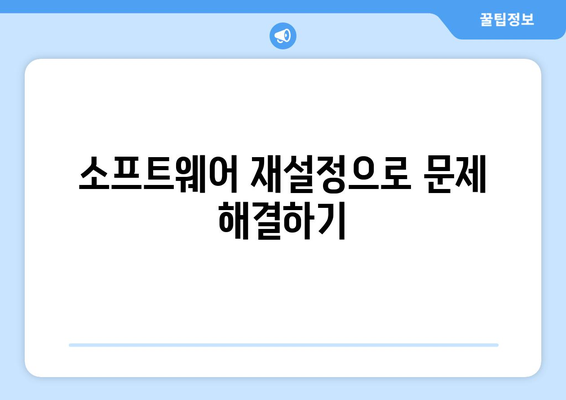
소프트웨어 재설정으로 문제 해결하기
1, 아이폰 소프트웨어 재설정의 필요성
- 아이폰의 소프트웨어가 업데이트되지 않거나 문제가 발생할 경우, 소프트웨어 재설정은 기본적인 해결 방법이 될 수 있습니다.
- 이 방법은 종종 작은 버그를 수정하고 시스템 성능을 향상시키는 데 도움이 됩니다.
- 재설정을 통해 아이폰을 초기화하여 문제를 해결할 수 있습니다.
소프트웨어 재설정이란?
소프트웨어 재설정은 아이폰의 시스템 설정을 기본값으로 복원하는 과정입니다. 이 작업은 사용자의 데이터나 앱에는 영향을 주지 않으며, 설정만 초기화됩니다. 이 방법은 시스템 오류나 업데이트 문제를 해결하는 데 효과적입니다.
재설정의 장단점
재설정의 가장 큰 장점은 빠른 문제 해결입니다. 하지만 단점으로는 소프트웨어가 초기화될 때 일부 사용자 맞춤 설정이 사라질 수 있다는 점입니다. 사용자는 재설정 후 다시 설정을 해야 할 수 있으므로, 중요한 설정은 미리 메모해 두는 것이 좋습니다.
2, 소프트웨어 재설정 방법
- 아이폰의 설정 메뉴로 가서 일반을 선택합니다.
- 이후 재설정 옵션에서 모든 설정 재설정을 선택합니다.
- 최종적으로 비밀번호를 입력하면 재설정이 완료됩니다.
재설정 절차
아이폰 설정에서 일반을 선택한 후, 하단에 있는 재설정을 클릭하면 다양한 옵션이 나타납니다. 사용자 맞춤형 환경을 원한다면, 모든 설정을 재설정하는 방법이 가장 효과적입니다. 이 방법은 기기를 초기 상태로 돌아가게 하여 문제를 해결합니다.
재설정 후 유의사항
재설정 후에는 사용자 맞춤 설정이 사라질 수 있으므로, 다시 설정해 주어야 합니다. 또한, 소프트웨어 업데이트가 필요한 경우, 재설정 후 업데이트를 진행하여 최신 버전으로 유지하는 것이 중요합니다. 사용자는 초기 설정 후 기기가 원활히 작동하는지 점검해야 합니다.
3, 소프트웨어 재설정 이후의 추가 조치
- 재설정을 한 후에도 문제가 해결되지 않는다면, 복원을 고려해 볼 수 있습니다.
- 백업을 통해 데이터를 복원하는 것도 한 방법입니다.
- 여전히 문제가 지속된다면, 애플 고객센터에 문의하는 것이 좋습니다.
복원 기능 사용하기
iTunes나 Finder를 통해 아이폰을 복원할 수 있습니다. 복원 과정에서 모든 데이터가 삭제되므로, 미리 백업을 해두는 것이 필수입니다. 복원 후 기기는 처음 구입했을 때와 같은 상태가 되며, 소프트웨어 문제를 해결하는 데 유용합니다.
고객센터 활용하기
메뉴얼대로 해결되지 않는 문제는 애플 고객센터에 문의하여 전문가의 도움을 받는 것이 가장 좋은 방법입니다. 고객센터에서는 하드웨어 문제를 포함한 다양한 문제를 진단해줄 수 있으며, 필요한 경우 수리도 진행해 줍니다.
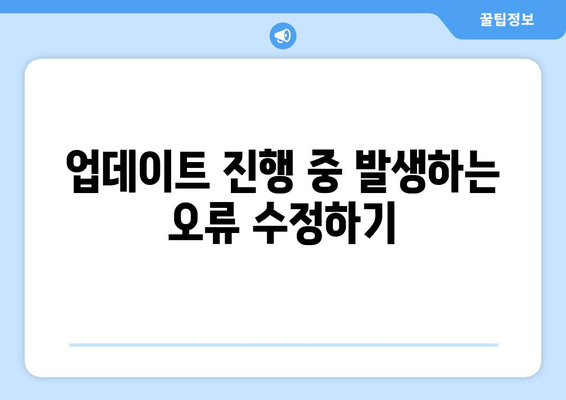
업데이트 진행 중 발생하는 오류 수정하기
업데이트가 진행되는 과정에서 발생하는 오류는 여러 가지 원인으로 인해 발생할 수 있습니다. 이 경우 정확한 문제 해결 방법을 아는 것이 중요합니다. 간단한 초기 단계를 통해 이러한 오류를 해결할 수 있으며, 이 글에서 설명하는 여러 방법을 통해 업데이트를 원활히 진행할 수 있습니다.
“업데이트 과정에서 오류가 발생하면 차분하게 문제를 해결하는 것이 중요하다.”
아이폰 저장 공간 확보하기
아이폰의 저장 공간이 부족하면 업데이트가 제대로 진행되지 않을 수 있습니다. 저장 공간을 확보하는 방법으로는 불필요한 앱이나 미디어 파일을 삭제하거나 아이클라우드에 데이터를 백업할 수 있습니다.
“저장 공간 확보는 iOS 업데이트를 위한 필수 단계이다.”
안정적인 Wi-Fi 연결 확인하기
업데이트를 진행할 때는 안정적인 Wi-Fi 연결이 필수적입니다. Wi-Fi 신호가 약하거나 끊기면 업데이트 중 오류가 발생할 수 있으므로, 연결 상태를 확인하고 가능한 강한 신호가 있는 곳에서 진행하는 것이 좋습니다.
“안정적인 인터넷 연결 없이 업데이트는 성공할 수 없다.”
최신 iOS 버전 호환성 점검하기
업데이트를 진행하기 전에 자신의 아이폰 모델이 최신 iOS 버전과 호환되는지 확인해야 합니다. Apple의 공식 웹사이트에서 호환성 정보를 찾아볼 수 있으며, 호환되지 않을 경우 업데이트 설치가 불가능할 수 있습니다.
“모델과 iOS 버전의 호환성을 항상 체크하자.”
소프트웨어 재설정으로 문제 해결하기
업데이트 문제가 지속될 경우 소프트웨어를 재설정하는 것도 좋은 방법입니다. 설정 메뉴에서 재설정을 선택하면 일시적인 오류가 해결될 수 있으며, 필요 시 더 높은 수준의 재설정을 고려할 수 있습니다.
“소프트웨어 재설정은 여러 문제를 간편하게 해결할 수 있는 방법이다.”
업데이트 진행 중 발생하는 오류 수정하기
업데이트 중 오류가 발생하면 기기를 다시 시작하거나, 업데이트를 중단한 후 재시도해 보는 것이 좋습니다. 또한, Apple 지원 페이지를 확인하거나 고객 서비스에 문의하는 것도 좋은 방법입니다.
“업데이트 중 오류가 발생할 때는 침착하게 대처하는 것이 중요하다.”
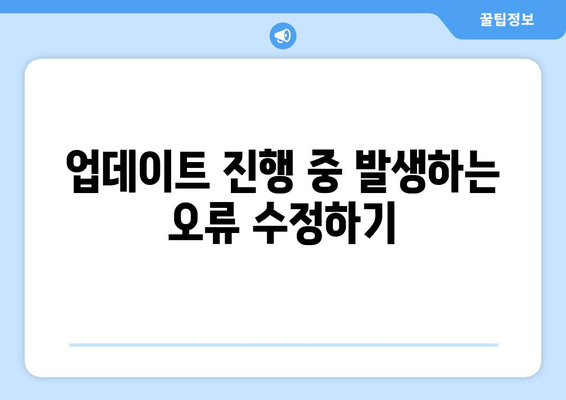
아이폰 업데이트 안됨? 문제 해결을 위한 5가지 팁 | 아이폰, 업데이트, 문제 해결 방법 에 대해 자주 묻는 질문 TOP 5
질문. 아이폰 업데이트가 왜 안되나요?
답변. 아이폰 업데이트가 안되는 이유는 여러 가지가 있을 수 있습니다. 저장 공간 부족, 네트워크 문제, 혹은 소프트웨어 오류 등이 주요 원인입니다. 저장 공간이 충분한지 확인하고, Wi-Fi가 안정적인지 점검하는 것이 중요합니다.
질문. 아이폰의 저장 공간을 어떻게 확인하나요?
답변. 아이폰의 저장 공간을 확인하려면 설정 > 일반 > iPhone 저장 공간으로 이동하세요. 여기서 현재 사용 중인 저장 공간과 사용 가능한 공간을 간편하게 확인할 수 있습니다.
질문. Wi-Fi 연결이 불안정한 경우 어떻게 하나요?
답변. Wi-Fi 신호가 불안정할 경우, 라우터를 재부팅하거나 아이폰을 비행기 모드로 전환한 후 다시 정상 모드로 변경하여 연결을 새롭게 할 수 있습니다. 또한, Wi-Fi 설정을 재설정해 보는 것도 좋은 방법입니다.
질문. 업데이트가 진행 중에 멈췄어요. 어떻게 해야 하나요?
답변. 업데이트가 멈췄을 경우, 아이폰을 재시작해보세요. 그 후, 다시 설정 > 일반 > 소프트웨어 업데이트로 들어가 업데이트를 시도해 보세요. 그래도 문제가 지속된다면, 아이튠즈를 사용하여 복구를 시도할 수 있습니다.
질문. iCloud 백업을 해야 하나요?
답변. 업데이트 전에 iCloud 백업을 하는 것은 매우 중요합니다. 소중한 데이터를 보호하기 위해 업데이트 전에 반드시 백업을 진행하세요. 이는 손실을 방지하고, 업데이트 과정에서의 문제를 예방하는 데 도움이 됩니다.




